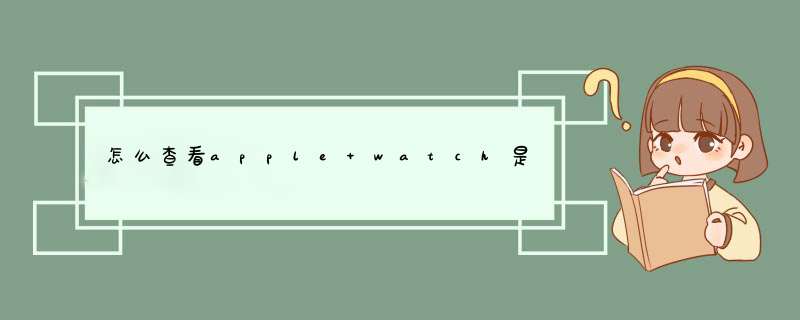
如下图所示,在时钟的上方有一个绿色的闪电标志,这个就是正在充电的提示,当充电头插到apple watch的充电接口后,屏幕上方就会显示一个正在充电的标志
将充电器平放在桌面上,将苹果手表的背部紧贴充电器就可以进行充电了。进入快捷视图的电池信息界面时,也可以看到当前正在充电的状态和进度。
扩展资料:
apple watch的充电配置
Apple Watch使用的是MagSafe无线充电器,它会通过磁力吸附在Apple Watch的后背,然后进行感应充电。一直以来苹果对无线充电并不感冒,而是诺基亚和三星坚持力推。这次苹果在无线充电模块中使用了来自TI的解决方案,配合Watch主板上的IDT芯片得以实现无线充电。
从iFixit拆解资料了解到,Apple Watch内置了38 V、078 Wh锂电池,通过公式换算得到电池容量为205mAh。如此小巧的电池需为手表提供了18小时续航实属不易。
参考资料来源:Apple- Apple Watch 使用手册
有两种方式:方式一(通过快捷视图查看):
1、在iPhone的Apple
Watch
app(我的手表)中,进入快捷视图,将电量快捷视图设置为启用状态。
2、在Apple
Watch的表盘界面,手指向上滑动屏幕,调出快捷视图,然后左右滑动,至电量快捷视图,就能查看电量了,此界面下还能一键进入省电模式。
方式二(通过表盘四角的功能位设置来查看)
1、在Apple
Watch的表盘界面,用力点按表盘,进入表盘设置界面。
2、左右滑动到你所选用的表盘,点表盘下方的自定
3、进入表盘自定义设置界面,左右滑动,到出现四角有方框的设置界面后,轻点任意一个角上的方框,然后滚动Digital
Crown,直到出现电量图标,这个角就会显示手表的电量。
4、设置好表盘其他的自定义项后,点击两次Digital
Crown,选用你定义好的表盘,你设置的那个角上,就会有电量显示了。Apple Watch看电量,有三种方式:
方式一:将电量设置到表盘上
1、在表盘的界面,使用Force Touch功能,用力点按表盘2-3秒,进入表盘设置界面。
2、左右划动,要选择可以在角部设置功能位的表盘,如实用、简约、彩色、计时表盘等。
3、点击表盘下方的“自定”按钮,可以对该表盘进行自定义设置。
4、在自定义界面中,左右划动到自定义表盘功能位的界面(即有多个方框的界面)。
5、选中一个方框(比如右上角),滚动Digital Crown表冠,直到电量功能出现在方框中。
6、选好后,点按Digital Crown,确认两次,第一次是确认对该表盘的自定义设置,第二次是确认使用当前表盘,电量就出现在表盘的右上角了。
方式二:查看电量快捷视图(也叫速览,默认已添加,如未改动过,可直接跳到第3步)
1、在iPhone的Apple Watch软件中,打开我的手表>快捷视图。
2、如电量前是绿色的加号,点击加号,能将电量添加到快捷视图中。
3、在Apple Watch手表上,激活屏幕,手指向上滑动屏幕,开启快捷视图。
4、左右划动屏幕,直到电量出现,就能看到当前电量了。
方式三:升级Watch OS 2后,可直接在iPhone上查看手表电量。
1、需要将iPhone的系统升级到iOS 9以上。
2、需要将Apple Watch的系统升级到Watch OS 2以上。
3、在iPhone的通知中心中就会默认出现iPhone和Apple Watch的电量。
4、通知中心的编辑状态中,多了一个电池项,这项不人为关闭,就能实现第3条。有两种方式:
方式一(通过快捷视图查看):
1、在iPhone的Apple
Watch
app(我的手表)中,进入快捷视图,将电量快捷视图设置为启用状态。
2、在Apple
Watch的表盘界面,手指向上滑动屏幕,调出快捷视图,然后左右滑动,至电量快捷视图,就能查看电量了,此界面下还能一键进入省电模式。
方式二(通过表盘四角的功能位设置来查看)
1、在Apple
Watch的表盘界面,用力点按表盘,进入表盘设置界面。
2、左右滑动到你所选用的表盘,点表盘下方的自定
3、进入表盘自定义设置界面,左右滑动,到出现四角有方框的设置界面后,轻点任意一个角上的方框,然后滚动Digital
Crown,直到出现电量图标,这个角就会显示手表的电量。
4、设置好表盘其他的自定义项后,点击两次Digital
Crown,选用你定义好的表盘,你设置的那个角上,就会有电量显示了。
欢迎分享,转载请注明来源:内存溢出

 微信扫一扫
微信扫一扫
 支付宝扫一扫
支付宝扫一扫
评论列表(0条)